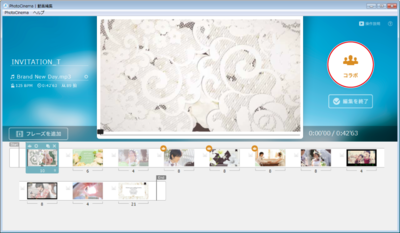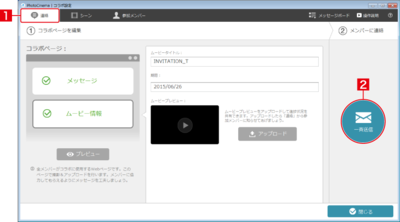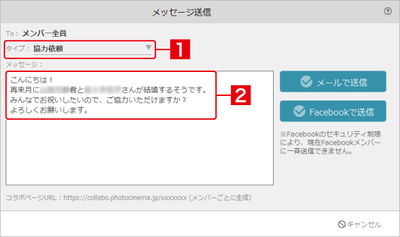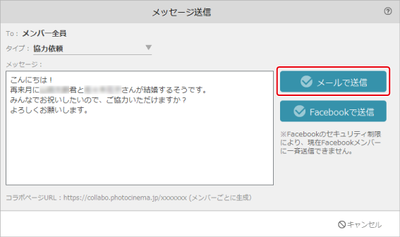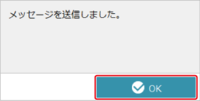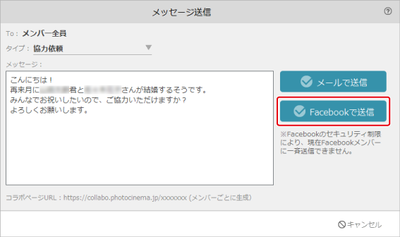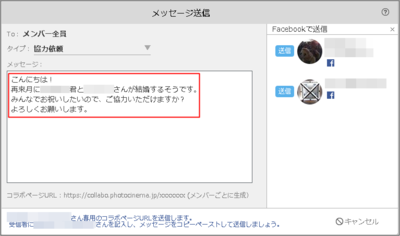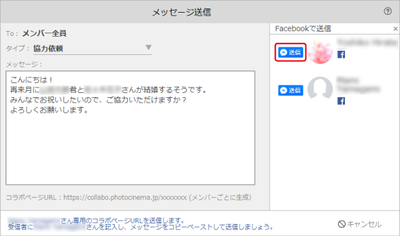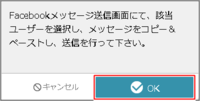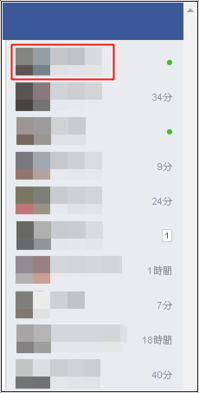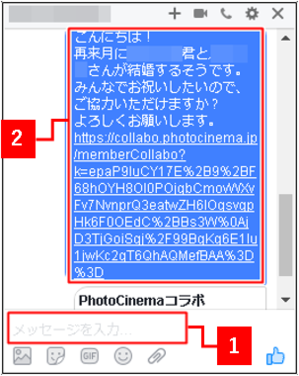お知らせ
障害情報
- トップ >
- コラボ機能を活用する >
- コラボ機能を活用する >
- メンバーへコラボ協力依頼のメッセージを送る
メンバーへコラボ協力依頼のメッセージを送る
参加メンバーの候補が決まったら、参加メンバー へ協力依頼のメッセージを送ります。Facebookやメールでお知らせできます。協力依頼だけでなく、作品のプレビューを更新したときや何か全員に伝えたいメッセージがあるときにも利用できます。
コラボを開始する
「動画編集」画面で、〈コラボ〉をクリックします。
「コラボ設定」画面のシーンタブが表示されます。
メッセージの内容を設定する
連絡タブをクリックし[1]、〈一斉送信〉をクリックします[2]。
〈一斉送信〉を有効にするには
連絡タブでメッセージ、ムービータイトル、期限を入力します。
「メッセージ送信」画面が表示されます。
タイプを選択し[1]、メッセージに送りたい内容を入力します[2]。
送信方法を選択し、送信する
メールとFacebookで送信する方法は違います。
メールは、シーンタブで参加メンバーに登録されている方に一斉送信されます。
Facebookは、セキュリティの制限により、一斉送信することはできません。一人ずつ選択し、送信します。
メールで送信する場合
〈メールで送信〉をクリックします。
次のメッセージが表示されるので、〈OK〉をクリックします。
協力依頼のコラボページが自動生成され、コラボページへのURLなどが記載されたメールが、参加メンバーに届きます。
Facebookの場合
Facebook側の仕様変更により、現在一部の手順を変更しております。
ご不便をお掛けしますが、何卒ご了承ください。
〈Facebookで送信〉をクリックします。
参加メンバーのリストが表示されます。
PhotoCinemaの〈メッセージ送信〉画面から〈メッセージ:〉の内容をコピーします。
メッセージコピーの指示画面が表示されます。
〈OK〉ボタンをクリックします。
Facebookページに画面が遷移します。
Facebook右枠の友達一覧(登録ユーザ一覧)からメッセージを送りたい対象者を選択しダブルクリックします。
メッセージ送信用ウィンドウが表示されます。
PhotoCinemaからコピーした内容を貼り付けてキーボードのEnterキーを押して送信し[1]、対象者へメッセージが送信されたことを確認します。[2]
上記のメッセージ送信作業を、対象者全員に対して行います。
※複数人に一括送信はできません。
| < ムービー全体の設定をする | デジタルステージID(登録メールアドレス ... > |